Naprawiono-„Ten wydawca został zablokowany przed uruchamianiem oprogramowania na twoim komputerze” w systemie Windows 10
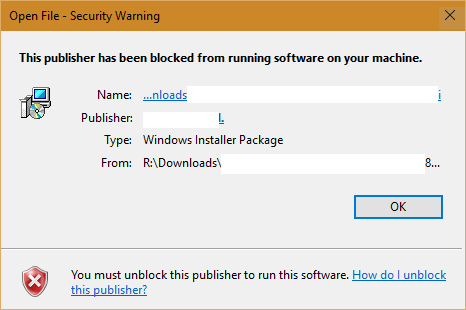
- 2802
- 515
- Seweryn Augustyniak
Naprawiono-„Ten wydawca został zablokowany przed uruchamianiem oprogramowania na twoim komputerze” w systemie Windows 10:- Ten wydawca został zablokowany przed uruchamianiem oprogramowania na twoim komputerze Błąd jest bardzo powszechnym błędem doświadczonym przez większość użytkowników Windows podczas próby zainstalowania nowej aplikacji. Ten problem można rozwiązać za pomocą dwóch prostych rozwiązań. Jednym z nich jest zainstalowanie zablokowanej aplikacji za pośrednictwem Wiersz polecenia a kolejna jest odblokowanie wydawcy zablokowanego oprogramowania w opcje internetowe. Zanurz się w artykule, aby dowiedzieć się, jak skutecznie się zajmować Ten wydawca został zablokowany przed uruchamianiem oprogramowania na twoim komputerze Błąd w systemie Windows.
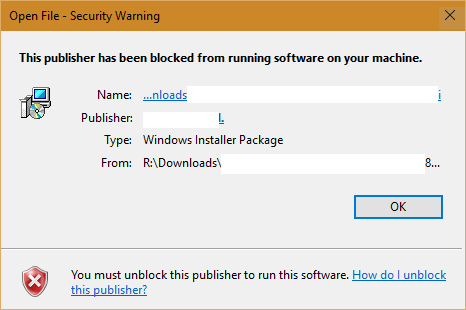
Napraw 1 - Zainstaluj aplikację za pomocą wiersza polecenia
KROK 1
- Powiedzmy, że plik konfiguracyjny aplikacji, który daje Ten wydawca został zablokowany przed uruchamianiem oprogramowania na twoim komputerze błąd jest w mi napęd jak pokazano na poniższym zrzucie ekranu. Mówiąc dokładniej, znajduje się na ścieżce: E: \ Ustaw pliki \ AIDA64Extreme280.exe. Teraz wykonaj poniższe czynności, aby zainstalować tę aplikację za pośrednictwem Wiersz polecenia.
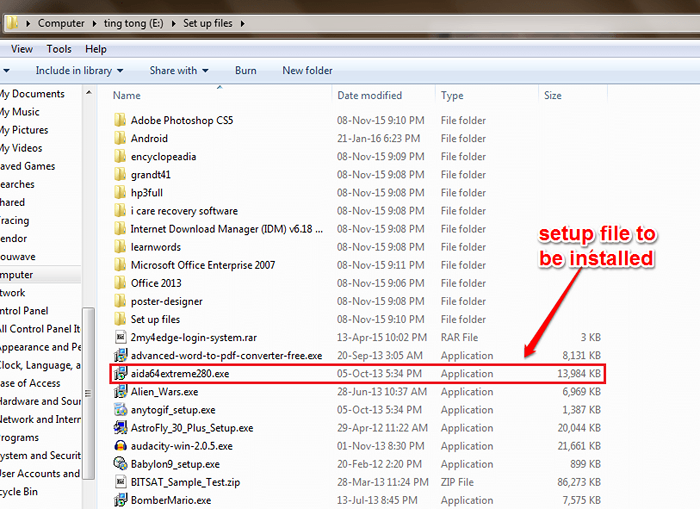
KROK 2
- Otworzyć Wiersz polecenia W trybie administratora. W tym celu zacznij pisać CMD do Windows Search Box. Kiedy Wiersz polecenia pojawia się w wynikach wyszukiwania, kliknij prawym przyciskiem myszy i wybierz Uruchom jako administrator opcja.
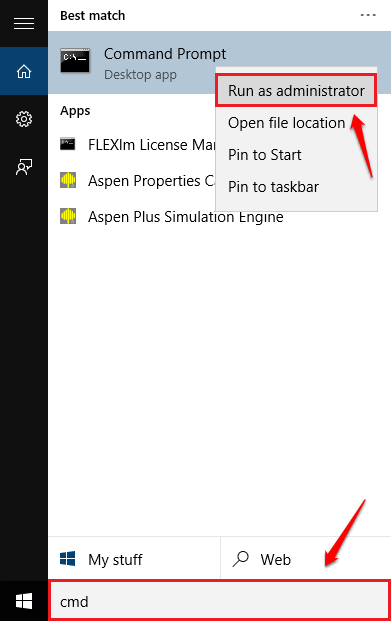
KROK 3
- Jak następne, musisz przejść do lokalizacji pliku konfiguracji, który jest blokowany.
W tym celu po prostu wpisz Nazwa katalogu śledzony przez : i uderz Wchodzić klucz.
Na przykład w moim przypadku mój plik konfiguracyjny jest w E: Directory, więc wpisałem MI: i naciśnięty Wchodzić.
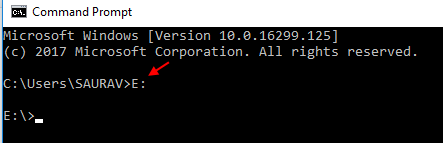
- Teraz wpisz reż i naciśnij Enter.
Wymieści to wszystkie pliki w katalogu E:.
Powiedzmy, że moje oprogramowanie jest przechowywane w folderze nazwanym Skonfiguruj pliki, Aby przejść do lokalizacji, wpiszmy CD skonfiguruj pliki.
- Na zrzucie zrzutów ekranu podanym poniżej nawigowałem E: \ Ustaw pliki \ AIDA64Extreme280.exe. Szczegółowe wyjaśnienie można znaleźć w krokach podanych po zrzucie ekranu.
Teraz po prostu naciśnij klawisz Enter i instalacja będzie kontynuowana.
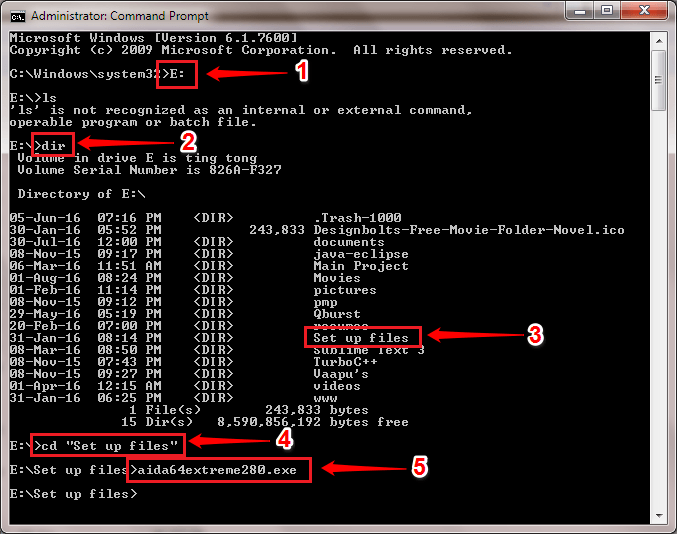
- 1 . MI: zmienia obecny katalog roboczy na napęd E.
- 2. reż Polecenie zawiera wszystkie pliki i foldery w bieżącym katalogu roboczym.
- 3. Znajdź folder, w którym obecny jest plik konfiguracyjny. W naszym przypadku byłoby to Skonfiguruj pliki.
- 4. Teraz zmień katalog na ten folder. W tym celu użyj płyta CD Komenda.
- 5. Jak następny, wpisz lub skopiuj wklej nazwę pliku konfiguracyjnego i naciśnij klawisz Enter.
KROK 4
- Tutaj jesteś! Teraz konfiguracja instalacji otworzyłaby się bez żadnego problemu.
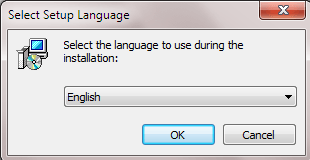
Fix 2 - Odblokuj wydawcę w opcjach internetowych
KROK 1
- otwarty Panel sterowania. W tym celu Press Win+r klucze razem. Kiedy Uruchomić Wyświetl się okno dialogowe, wpisz się panel sterowania i naciśnij klawisz Enter.
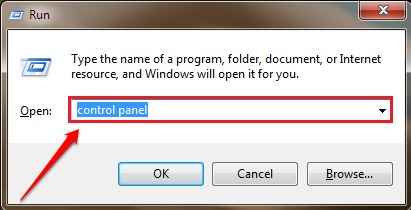
KROK 2
- Jak następny, kliknij Sieć i Internet opcja.
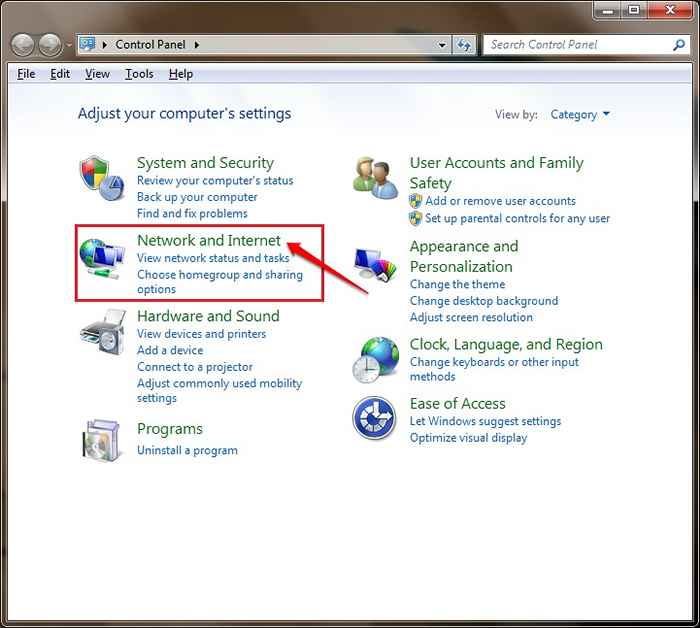
KROK 3
- Następnym krokiem jest kliknięcie opcje internetowe.
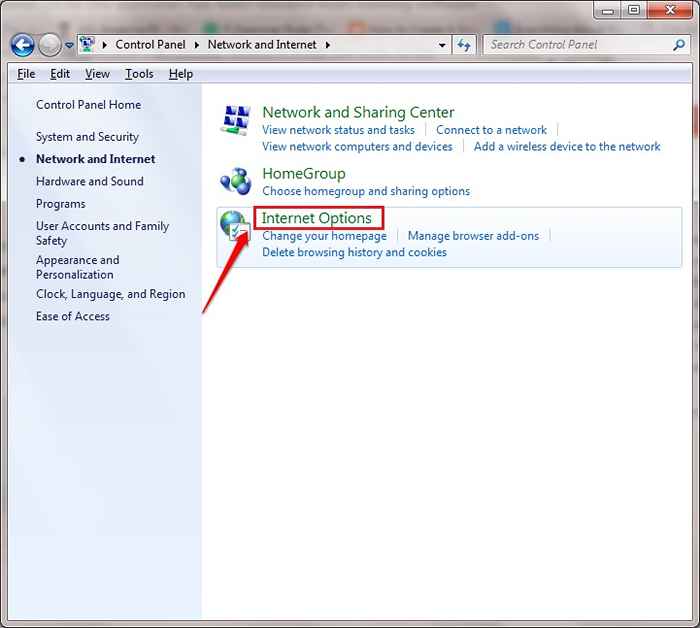
KROK 4
- To otworzyłoby nowe okno pod nazwą opcje internetowe. Kliknij na Treść zakładka, a następnie na Certyfikaty przycisk, jak pokazano na zrzucie ekranu podanego poniżej.
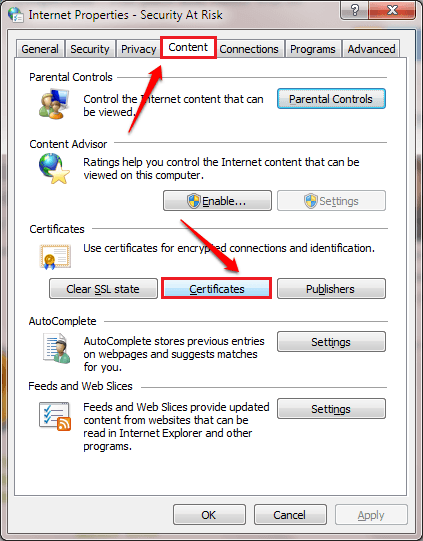
Krok 5
- To otworzy nowe okno o nazwie Certyfikaty. Użyj małej strzałki po prawej stronie, aby przewinąć w kierunku prawego końca. Następnie kliknij kartę według nazwy Niezoczekiwani wydawcy. Tutaj dojdziesz do zobacz wszystkich zablokowanych wydawców. Znajdź wydawcę, którego chcesz odblokować i kliknij. Jak następny kliknij Usunąć przycisk. Nazwa wydawcy zablokowanej aplikacji można znaleźć w oknie błędu.
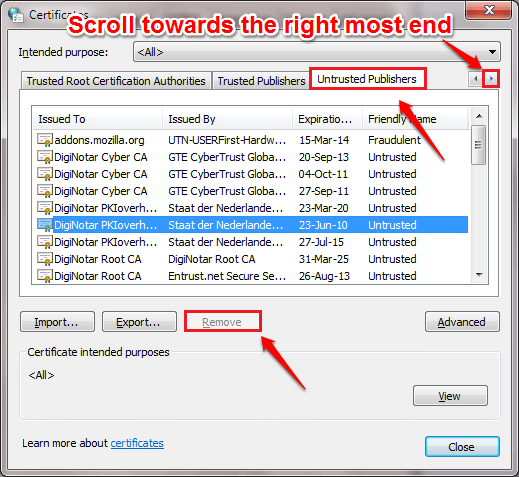
Mam nadzieję, że artykuł uznałeś za przydatny. Jeśli masz jakiekolwiek wątpliwości co do któregokolwiek z kroków, możesz zostawić komentarze. Z przyjemnością pomożemy. Sprawdzaj więcej sztuczek, wskazówek i hacków.
- « Jak włączyć/ wyłączyć funkcję systemu plików szyfrowania systemu Windows (EFS)
- 7 najlepszych ukrytych wskazówek i sztuczek Google Duo »

